Support
Intel® NUC – Fehlerbehebungsassistent für Startprobleme
Fehlerbehebungsassistent mit schrittweisen Anweisungen zur Fehlerbehebung

Willkommen beim Fehlerbehebungsassistenten für Start-, Strom- und Anzeigeprobleme mit Intel® NUCs.

Dieser Assistent führt Sie durch die nötigen Schritte zur Problembehebung, wenn Ihre Intel NUC nicht ordnungsgemäß startet.


|
Die LED leuchtet.
|
|
Die LED leuchtet NICHT.
|

Vielen Dank, dass Sie diesen Fehlerbehebungsassistenten zur Lösung Ihres Problems nutzen.
Wir empfehlen, dass Sie als Erstes immer auf der Intel Support-Website nachsehen, wenn Sie Unterstützung zu einem Intel Produkt benötigen.

Es tut uns leid, dass Sie das Problem mithilfe dieses Fehlerbehebungsassistenten nicht lösen konnten. Es ist möglich, dass Ihre Intel NUC defekt ist.
Bitte wenden Sie sich an den Intel Kundensupport, um weitere Hilfe zu erhalten.
Halten Sie bitte die nachstehenden Informationen bereit, um den Kundendienst optimal nutzen zu können:
- SA- und Seriennummer (auf dem Etikett auf der Intel NUC zu finden)
- Die genauen Symptome des Problems
- Was Sie bereits probiert haben


|
Ja
|
|
Nein
|


|
Die LED blinkt in einem wiederkehrenden Muster mit dreimaligem Blinken
|
|
Die LED blinkt mit einem anderen Muster
|
|
Die LED leuchtet ohne Blinken auf
|


|
Ja, der Speicher hat den korrekten Typ und die korrekte Betriebsspannung.
|
|
Nein, der Typ und die Betriebsspannung sind für mein Intel NUC-Modell nicht korrekt.
|


|
Ein Blinken alle fünf Sekunden.
|
|
16-maliges Ein-/Aus-Blinken; danach wird die Intel NUC heruntergefahren.
|
|
Etwas anderes
|

Wenn das Fernsehgerät oder der Monitor über mehrere Video-Eingänge verfügt, stellen Sie sicher, dass Sie die korrekte Quelle auswählen. Diese Auswahl wird in der Regel über eine Option INPUT oder SOURCE an der Fernsteuerung des Anzeigegeräts eingestellt.
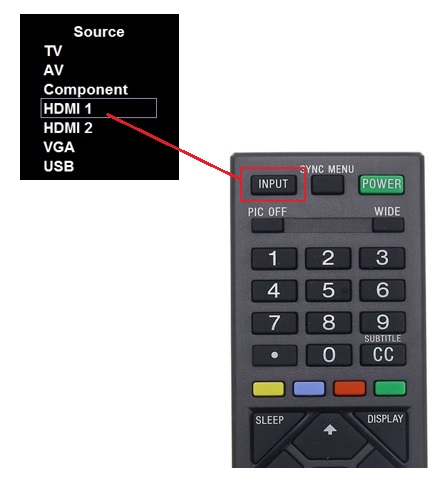

Versuchen Sie es mit diesen anderen Schritten zur Fehlerbehebung beim Speicher:
Entfernen die Speichermodule und setzen Sie sie erneut ein.
Überprüfen Sie, ob ein defektes Modul vorhanden ist, indem Sie es in einem bekanntlich fehlerfreien System verwenden, falls diese Option verfügbar ist.
Wenn die Intel® NUC zwei Speichersteckplätze hat:
- Versuchen Sie es mit jeweils nur einem Modul, und wechseln Sie es zwischen den zwei Steckplätzen aus.
- Verwenden Sie Module vom gleichen Hersteller, mit der gleichen Größe und Geschwindigkeit.
Lesen Sie weitere Informationen zu Speicherproblemen.


|
Ja
|
|
Nein
|


|
Ja
|
|
Nein
|


|
Ja
|
|
Nein
|

So setzen Sie die BIOS-Einstellungen auf die Werkseinstellungen zurück:
1. Drücken Sie während des Startvorgangs die Taste F2, um das BIOS-Setup aufzurufen.
2. Drücken Sie auf F9, um die Standardeinstellungen wiederherzustellen.
3. Drücken Sie auf F10, um Ihre Einstellungen zu speichern und das BIOS-Setup zu verlassen.


|
Ja
|
|
Nein
|

Versuchen Sie es mit einer BIOS-Wiederherstellung; laden Sie dazu die neueste BIOS-Version für Ihre Intel NUC aus dem Intel Download-Center herunter.
Achtung: Notieren Sie vor einer BIOS-Wiederherstellung alle angepassten BIOS-Einstellungen, damit Sie diese nach Abschluss der Wiederherstellung erneut vornehmen können.


|
Ja
|
|
Nein
|

Sie müssen Speichermodule, die von Ihrer Intel NUC unterstützt werden, kaufen und installieren.
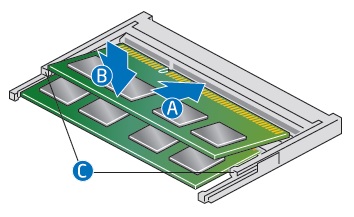

Es ist möglich, dass der Stromkreis auf Ihrer Intel NUC fehlgeschlagen ist.
Bitte wenden Sie sich an den Intel Kundensupport, um weitere Hilfe zu erhalten.

Ein Blinkmuster von 16-maligem Ein-/Aus-Blinken und anschließendem Herunterfahren weist auf eine Wärmekurzschluss-Warnung auf dem Prozessor hin.
Wenn Überhitzungssymptome auftreten, überprüfen Sie Folgendes:
- Die Intel NUC steht auf einer harten Oberfläche.
- Die Intel NUC ist so positioniert, dass die Ventilationsöffnungen im Gehäuse nicht blockiert sind.


|
Ja
|
|
Nein
|



|
Ja
|
|
Nein (oder ich habe keine andere Festplatte, mit der ich es versuchen kann.)
|

- Wenn die Intel NUC über einen AV-Empfänger an einem Fernsehgerät angeschlossen ist, versuchen Sie es stattdessen mit einer direkten Verbindung zum Fernsehgerät.
- Wenn Sie einen Video-Adapter/Dongle (z. B. HDMI-zu-VGA) verwenden, versuchen Sie es mit einer Verbindung zu einem Monitor, der Direktkabel-Verbindung (HDMI-zu-HDMI) mit einem einzigen Kabel ermöglicht.


Falls Ihr Fernsehgerät Firmware enthält, fragen Sie beim Hersteller nach, ob ein Firmware-Update verfügbar ist.
Wenn Sie einen AV-Empfänger verwenden, fragen Sie beim Hersteller nach, ob ein Firmware-Update verfügbar ist.


|
Ja
|
|
Nein
|


|
Ja
|
|
Nein
|


|
Ja
|
|
Nein (oder ich habe kein anderes Kabel zum Ausprobieren)
|


|
Ja
|
|
Nein (oder es ist kein Firmware-Update für meinen Fernseher oder AV-Empfänger verfügbar)
|


|
Ja, der Fehler „A bootable device has not been detected“ (Es wurde kein bootfähiges Gerät erkannt) wird angezeigt.
|
|
Es wird kein Fehler angezeigt.
|

Wenn beim Starten der Intel NUC einer der nachfolgenden Fehler angezeigt wird, kann dies bedeuten, dass die installierte Festplatte ausgefallen ist.

ODER
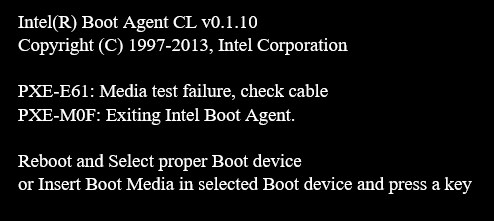
Führen Sie die folgenden Schritte durch, um festzustellen, ob das Laufwerk im BIOS erkannt wird:
- Drücken Sie während des Startvorgangs die Taste F2, um das BIOS-Setup aufzurufen.
- Gehen Sie im Menü Advanced > Boot (Erweitert > Boot) zur Boot Drive Order (Boot-Laufwerk-Reihenfolge).
- Drücken Sie die Taste F10, um das BIOS-Setup zu verlassen.
Falls in der Boot-Laufwerk-Reihenfolge No Boot Drive (kein Boot-Laufwerk) angezeigt wird, ist es möglich, dass das Laufwerk in der Intel NUC ausgefallen ist.
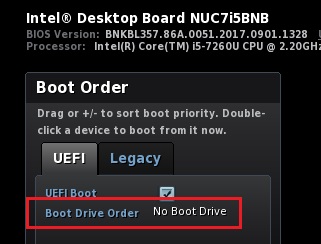

Führen Sie die nachfolgenden Schritte zur Fehlerbehebung des Laufwerks durch:
Entfernen Sie die Festplatte oder SSD und setzen Sie sie erneut ein.
Überprüfen Sie, ob ein defektes Laufwerk vorhanden ist, indem Sie es in einem bekanntlich fehlerfreien System verwenden, falls diese Option verfügbar ist.
Versuchen Sie es mit einer anderen Festplatte im Intel NUC.

Als Erstes müssen Sie feststellen, ob die Intel NUC mit Strom versorgt wird.
Eine fehlende Videoanzeige auf einem Monitor gibt keinen Aufschluss darüber, ob die Intel NUC mit Strom versorgt wird. Sie müssen das eigentliche Gerät überprüfen.
So nehmen Sie die Überprüfung vor:
1. Stellen Sie sicher, dass ein Speichermodul installiert ist.
2. Schließen Sie die Peripheriegeräte (Monitor, Maus, Tastatur) an.
3. Schließen Sie das Gerät am Stromnetz an und drücken Sie den Netzschalter.
4. Überprüfen Sie den Status der LED.
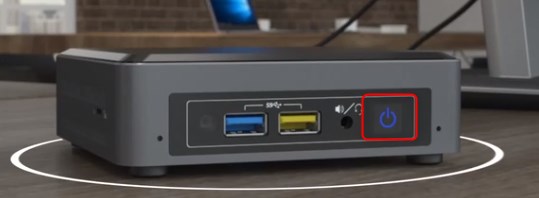

Überprüfen Sie die Wechselstrom-Netzkabel, an der Wand und auch an einer möglicherweise verwendeten Steckerleiste.
Wenn Sie eine Steckerleiste verwenden, gehen Sie nicht einfach davon aus, dass die Buchse, an die Sie die Intel NUC angeschlossen haben, funktioniert.
Steckerleisten können einzelne defekte Steckdosen haben, und es kann vorkommen, dass funktionierende Steckdosen plötzlich nicht mehr funktionieren.

Das folgende Muster mit dreimaligem Blinken der LED weist auf einen Speicherfehler hin: Dreimal Ein-Aus (jeweils 1 Sekunde), danach eine Pause von 2,5 Sekunden (Aus).
Die häufigste Ursache für diesen Fehler ist, dass der in der Intel NUC installierte Treiber vom falschen Typ ist oder über eine inkorrekte Betriebsspannung verfügt.
Lesen Sie die Systemspeichervoraussetzungen für Intel NUC-Produkte, um sicherzustellen, dass Sie den korrekten Typ und die korrekte Betriebsspannung verwenden.
Sie können auch das Kompatibilitätstool für Intel Produkte nutzen, um zu erfahren, welche Speichermodule von Intel oder vom Speicherhersteller validiert oder von anderen Benutzern als kompatibel berichtet wurden.

Der im Lieferumfang enthaltene Netzadapter ist möglicherweise defekt.
Testen Sie Ihren Adapter mit einem bekanntlich funktionierenden Gerät ODER versuchen Sie es mit einem anderen Netzadapter, sofern Sie einen haben.


|
Ja
|
|
Nein (oder ich habe keinen anderen Netzadapter, mit dem ich es versuchen kann)
|
Garantieleistungen und Ersatz
Hier finden Sie Antworten auf Ihre Fragen zu Service- und Garantieoptionen für Ihr Intel Produkt.